Actualización de una instancia de NetScaler
Notas
- La conexión del servicio de consola NetScaler está habilitada de manera predeterminada, después de instalar o actualizar el dispositivo NetScaler SDX a la versión 13.1. Para obtener más detalles, consulte Gobernanza de datos y Conexión del servicio de consola NetScaler.
- El proceso de actualización del dispositivo NetScaler SDX requiere un solo reinicio en lugar de dos reinicios a partir de la versión 13.1 build 37.x en adelante.
El proceso de actualización de las instancias de NetScaler implica cargar el archivo de compilación y luego actualizar la instancia de NetScaler.
Importante
No se admite la degradación de una instancia de ADC mediante el Servicio de administración. Utilice la CLI de instancia para realizar una degradación.
Cargue las imágenes del software NetScaler al dispositivo NetScaler SDX antes de actualizar las instancias de NetScaler. Para instalar una nueva instancia, necesita el archivo XVA de NetScaler.
En el panel Imágenes de software , puede ver los siguientes detalles.
-
Nombre: Nombre del archivo de imagen del software de la instancia de NetScaler. El nombre del archivo contiene el número de versión y el número de compilación. Por ejemplo, el nombre de archivo build-10-53.5_nc.tgz hace referencia a la versión 10 build 53.5.
-
Última modificación: Fecha en que se modificó el archivo por última vez.
-
Tamaño: Tamaño, en MB, del archivo.
Para cargar una imagen de software
- En el panel de navegación, expanda NetScaler y luego haga clic en Imágenes de software.
- En el panel Imágenes de software , haga clic en Cargar.
- En el cuadro de diálogo Cargar imagen de software NetScaler , haga clic en Examinar y seleccione el archivo de imagen NetScaler que desea cargar.
- Haga clic en Cargar. El archivo de imagen aparece en el panel Imágenes del software NetScaler.
Para crear una copia de seguridad descargando un archivo de compilación
- En el panel Imágenes de software, seleccione el archivo que desea descargar y luego haga clic en Descargar.
- En el cuadro de mensaje, de la lista Guardar , seleccione Guardar como.
- En el cuadro de mensaje Guardar como, busque la ubicación donde desea guardar el archivo y haga clic en Guardar.
Para cargar un archivo XVA
- En el panel de navegación, expanda NetScaler y luego haga clic en Imágenes de software.
- En el panel Imágenes de software, en la pestaña Archivos XVA , haga clic en Cargar.
- En el cuadro de diálogo Cargar archivo NetScaler XVA , haga clic en Examinar y seleccione el archivo NetScaler XVA que desea cargar.
- Haga clic en Cargar. El archivo XVA aparece en el panel Archivos XVA .
Para crear una copia de seguridad descargando un archivo XVA
- En el panel Archivos XVA, seleccione el archivo que desea descargar y luego haga clic en Descargar.
- En el cuadro de mensaje, en la lista Guardar, seleccione Guardar como.
- En el cuadro de mensaje Guardar como , busque la ubicación donde desea guardar el archivo y luego haga clic en Guardar.
Actualizar instancias de NetScaler VPX
Puede utilizar el Servicio de administración para actualizar una o más de las instancias VPX que se ejecutan en el dispositivo. Antes de actualizar una instancia, asegúrese de haber cargado la compilación correcta en el dispositivo SDX.
Antes de comenzar a actualizar cualquier instancia, asegúrese de comprender el marco de licencias y los tipos de licencias. Una actualización de la edición de software (por ejemplo, de una edición estándar a la edición empresarial o de una edición empresarial a la edición platino) podría requerir nuevas licencias. Tenga en cuenta también lo siguiente:
- Para evitar cualquier pérdida de configuración, guarde la configuración en cada instancia antes de actualizar cualquier instancia.
- También puede actualizar una instancia individual desde el nodo Instancias. Para ello, seleccione la instancia en el nodo Instancias. En el panel de detalles, seleccione la instancia y luego, en el menú desplegable Acciones, haga clic en Actualizar.
Importante
- Si utiliza el servicio de administración SDX y no la GUI de VPX para actualizar instancias de VPX, las imágenes de actualización son parte del archivo de respaldo y le permiten restaurar la instancia sin problemas.
Si su configuración contiene políticas clásicas, al actualizar la instancia podría aparecer un error “Se encontraron políticas clásicas no compatibles”. En tales casos, debe convertir manualmente las políticas clásicas en políticas avanzadas. Para obtener más información, consulte Aviso de cambio de estado de Netscaler para funciones y características basadas en políticas clásicas.
The following is a sample error message: 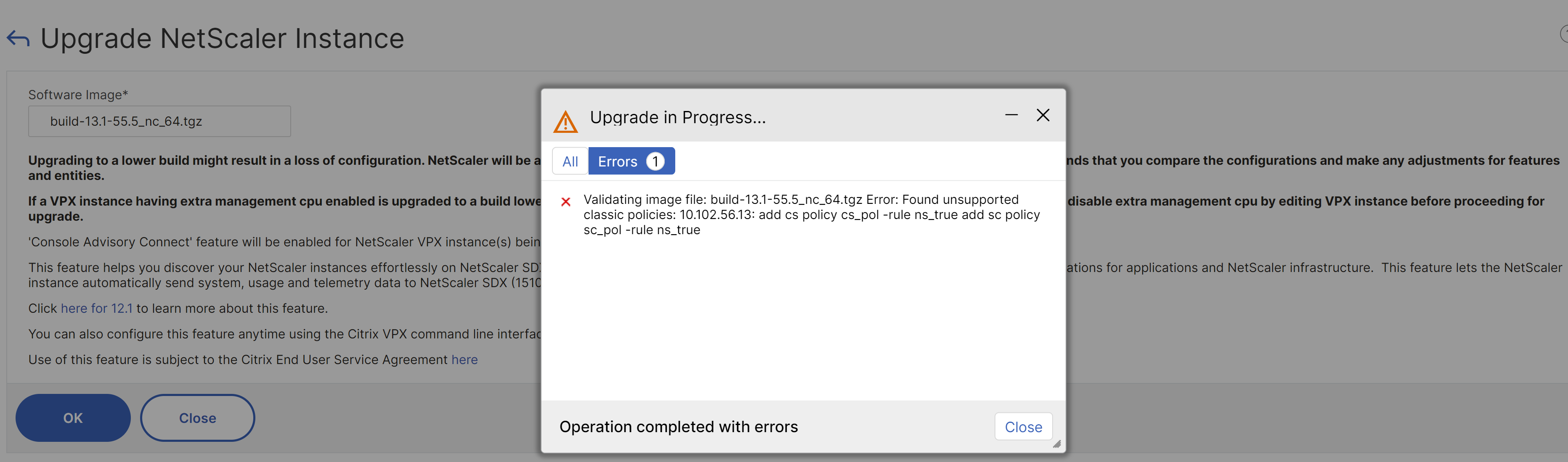
Para actualizar instancias VPX
- En la pestaña Configuración , en el panel de navegación, haga clic en NetScaler.
- En el panel de detalles, en Configuración de NetScaler, haga clic en Actualizar.
- En el cuadro de diálogo Actualizar NetScaler , en Imagen de software, seleccione el archivo de compilación de actualización de NetScaler de la versión a la que desea actualizar.
- En la lista desplegable Dirección IP de instancia ** , seleccione las direcciones IP de las instancias que desea actualizar.
- Haga clic en Aceptary, a continuación, haga clic en Cerrar.
Información relacionada
Matriz de compatibilidad de hardware y software de NetScaler SDX